vs2008怎么打包,如何打包VS2008的C# WinFrom项目,连同数据库SQL2005
大家好!对于vs2008怎么打包你是否还存在疑惑呢?不用担心,今天本站就为大家提供关于vs2008怎么打包的详尽解读,同时,我们也会探讨涉及到如何打包VS2008的C# WinFrom项目,连同数据库SQL2005的相关问题。我们希望能通过这些信息,为大家解决实际问题。现在,让我们开始吧!
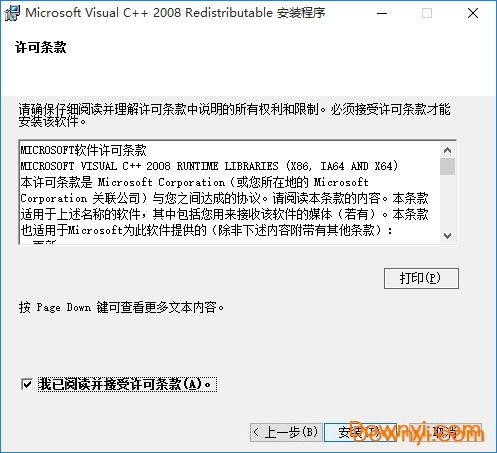
如何用VS2008打包发布含Oracle数据库客户端的程序
方法有多种,我提供其中一种。
先打开控制面板->管理工具->数据源(ODBC)双击
之后显示ODBC数据源管理器的界面(用户DSN窗口)
按添加之后出现如下界面
输入Oracle数据库的用户进行测试,如下
然后几个窗口都按确定退出
打开vs2008,之后按如下操作进行
要是测试成功就行了,最后按确定。
如何打包VS2008的C# WinFrom项目,连同数据库SQL2005
使用 VS2008㉂带的 SQL Server是 Express版本.
如何在程式中连接 SQL Server Express
1.使用 Windows认证模式:
SqlConnection hCon= new SqlConnection("Server=(local)\\SQLExpress; Integrated Security=SSPI;");
//连接到默认数据库,如果指定连接到其他数据库,可以附加 Initial Catalog=yourDBName段.
...
2.使用 SQL Server Authencation模式:
SqlConnection hCon= new SqlConnection("Server=(local)\\SQLExpress; User ID=yourLoginID; Password=yourPassword;");
// yourLoginID为登录 ID,通常使用 sa帐户登录.
// yourPassword为登录 ID对应的密码
------
值得注意的是,对于 Express版本 SQL Server,它的实例名后面带 SQLExpress,而且不能改,当然也不能增加新的实例.连接时要附加这个标识.例如:
... Server=127.0.0.1\\SQLExpress...
... Server=计算机名\\SQLExpress...
... Server=(local)\\SQLExpress...
---------
对于企业版的 SQL Server 2005,则无此要求.
使用 System.Data.Sql.SqlClient.SqlConnection连接 SQL Server,如果是本机,则最好采用 Windows认证模式来连接.
依稀记得 SQL Server 2005 Express版本,默认 sa是禁止网络登录的(Deny login),如果使用 sa登录,要先开启 sa允许登录状态.
mxsj_lxm的提议是个不错的选择.将连接串复制到代码中.
另外,站长团上有产品团购,便宜有保证
VS2008生成程序安装包的过程
1.打开要打包的工程,在“解决方案资源管理器”中“添加”->“新建项目”。
2.点击“项目类型”->“其他项目类型”->“安装和部署”,再在“模板”点击“安装项目”。
3.在“文件系统”中点击“应用程序文件夹”,在右侧窗口空白处右击鼠标,“添加”->点击“文件”,选择文件夹中的exe文件。其次把程序用到的ico图标文件也添加进去,用作安装快捷方式和开始菜单上的图标。
4.单击“文件系统”中的“用户的"程序"菜单”,在右侧窗口空白处右击鼠标,点击“创建新的快捷方式”,把应用程序文件夹中的exe文件选上,点击确定。在属性target中选择图标文件ico。
5.单击“文件系统”中的“用户桌面”,在右侧窗口空白处右击鼠标,点击“创建新的快捷方式”,把应用程序文件夹中的exe文件选上,点击确定。在属性target中选择图标文件ico。
6.点击菜单栏中“生成”。
7.找到你存放的文件进行安装测试。

